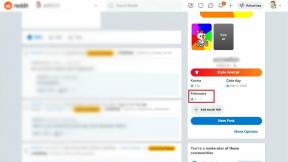I 4 migliori modi per risolvere Google Duo che non mostra i contatti su Android e iPhone
Varie / / November 29, 2021
Principalmente, Google Duo ti consente di effettuare videochiamate e inviare messaggi video alle persone nella tua lista di contatti. Con la nuova introduzione Link di invito di gruppo, puoi anche comunicare con persone di cui non hai salvato il numero nella rubrica. Tuttavia, nonostante quanto sia facile connettersi con le persone su Google Duo, alcuni Android e iPhone gli utenti non sono in grado di farlo perché l'app non riconoscerà i loro contatti. Se rientri in questa categoria, abbiamo evidenziato quattro (4) modi per risolvere il problema in questo post. Dai un'occhiata.

Per alcuni utenti, solo un paio di contatti non vengono visualizzati in Google Duo. Alcuni utenti hanno anche segnalato che l'app non riconosce tutti i loro contatti. Questo problema di solito deriva da autorizzazioni dell'app configurate in modo errato, file di cache corrotti o problemi di base del sistema/app. È interessante notare che il riavvio del telefono potrebbe aiutare a risolvere questo problema. Dovresti anche assicurarti che il tuo dispositivo abbia accesso a Internet. Se Google Duo non mostra ancora i tuoi contatti, procedi con le soluzioni di seguito.
Anche su Guiding Tech
1. Controlla i dettagli di contatto
Innanzitutto, devi controllare e confermare se i contatti mancanti sono stati salvati sul tuo smartphone. Se lo sono, controlla che il numero di telefono o l'indirizzo e-mail allegato ai contatti siano salvati correttamente. La rimozione del codice paese dai contatti interessati ha risolto il problema per alcuni utenti. Puoi provare anche quello e vedere se funziona.

Se i contatti mancanti non vengono ancora visualizzati nell'app Google Duo, puoi contattare la persona tramite chiamata o messaggio di testo. Potrebbero essere registrati su Google Duo con un altro numero che non hai.
2. Controlla i permessi di Duo
Quando installi Google Duo sul tuo smartphone, ti viene chiesto di concedere all'app l'accesso alla rubrica o ai contatti.

Se hai negato all'app l'accesso all'elenco dei contatti del tuo telefono, potresti riscontrare questo problema di Google Duo che non mostra i tuoi contatti.
Ecco come verificare se Google Duo dispone delle autorizzazioni per il tuo contatto su entrambi i dispositivi Android e iPhone.
Per Android
Passo 1: Avvia il menu Impostazioni e seleziona Privacy.

Passo 2: Quindi, seleziona Gestione autorizzazioni.

Passaggio 3: Tocca Contatti.

Passaggio 4: Scorri l'elenco delle app e seleziona Duo.

Passaggio 5: Verifica che l'opzione "Contatta l'accesso per questa app" per l'app Google Duo sia impostata su Consenti.

In alternativa, puoi anche controllare l'autorizzazione di contatto di Google Duo dalla pagina delle informazioni sull'app. Ecco come farlo.
Passo 1: Tocca e tieni premuta l'icona dell'app Google Duo nella home page o nella barra delle applicazioni e tocca l'icona delle informazioni (i) nel menu di scelta rapida.

Verrà aperta la pagina delle informazioni sull'app Google Duo.
Passo 2: Seleziona Autorizzazioni.

Passaggio 3: Tocca Contatti, se si trova nella sezione Negato della pagina delle autorizzazioni.

Passaggio 4: Seleziona Consenti per concedere a Google Duo l'accesso all'elenco dei contatti del telefono.

Chiudi l'app Duo sul tuo smartphone e avviala di nuovo. Ora, controlla se i contatti mancanti ora vengono visualizzati nell'app.
Per iPhone
Segui i passaggi elencati di seguito per controllare lo stato delle autorizzazioni di contatto di Google Duo sul tuo iPhone.
Passo 1: Avvia il menu Impostazioni e seleziona Privacy.

Passo 2: Seleziona Contatti.

Verrà avviata una pagina contenente un elenco di app che hanno richiesto l'accesso al contatto del tuo dispositivo.
Passaggio 3: Verifica che Duo sia attivato.

Puoi anche disattivare Duo e riattivarlo.
Un altro modo per concedere a Google Duo l'accesso ai contatti del tuo iPhone è accedere a Impostazioni> Google Duo e verificare che Contatti sia abilitato.


Puoi anche disattivare questa opzione e riattivarla. Avvia Google Duo dopo averlo fatto e controlla se ora vengono visualizzati i contatti mancanti.
3. Svuota la cache dell'app
Se Google Duo non mostra i tuoi contatti sul tuo dispositivo Android, potrebbe essere dovuto alla presenza di file di cache corrotti. In tal caso, puoi provare a svuotare la cache dell'app e verificare se risolve l'errore. Passa a Impostazioni > App e notifiche > Tutte le app > Duo > Archiviazione e cache > Svuota cache.


4. Aggiorna Google Duo
Alcune funzionalità di Google Duo come la sincronizzazione dei contatti possono non funzionare correttamente se è presente un bug nella versione dell'app installata sul dispositivo. Dovresti assicurarti di essere eseguire la versione aggiornata di Google Duo sul tuo dispositivo.
Avvia l'app store del tuo telefono e aggiorna Google Duo. Puoi anche utilizzare i link sottostanti per passare alla pagina dell'app Google Duo nell'app store del tuo dispositivo.
Aggiorna Google Duo (per Android)
Aggiorna Google Duo (iPhone)
Anche su Guiding Tech
Connettiti con tutti
Idealmente, almeno una delle soluzioni di risoluzione dei problemi sopra menzionate dovrebbe riportare Google Duo a mostrare tutti i tuoi contatti. Se il problema persiste dopo aver provato i metodi sopra indicati, ti consigliamo di eliminare Google Duo dal telefono e reinstallarlo. Dovresti anche verificare che il sistema operativo del tuo dispositivo sia aggiornato.
Prossimo: Non riesci a trovare la cronologia delle chiamate di Google Duo? Leggi il post collegato di seguito per scoprire come visualizzare ed eliminare la cronologia delle chiamate da Google Duo su Android, iPhone e Web.